微信怎么解绑手机号呢,不少网友因为更换了手机号,不知道该怎么解绑自己的微信,接下来就让小编给大家带来《微信》解绑手机号最新方法介绍。
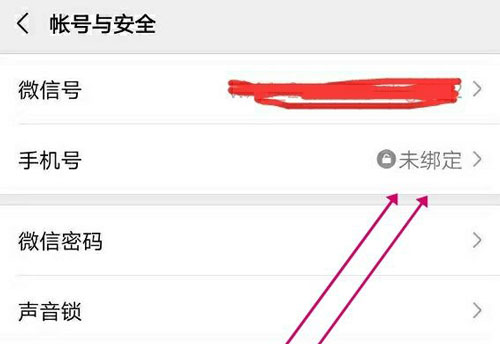
方法一:使用第二个微信号
使用另一个微信号,绑定当前需要解绑的手机号码,绑定成功之后,我们需要解绑手机号的微信会自动解除与手机号码的绑定。
1、打开微信,进入【我 - 设置 - 账号与安全】页面查看当前绑定的手机号码,然后打开另一个微信号,该微信号无论绑定或者没有绑定手机号码都可以;
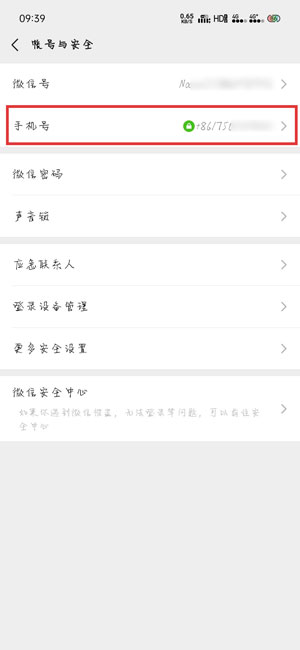
2、打开另一个微信号,同样进入【我 - 设置 - 账号与安全】页面,选择【手机号】进入选择【绑定手机号】;
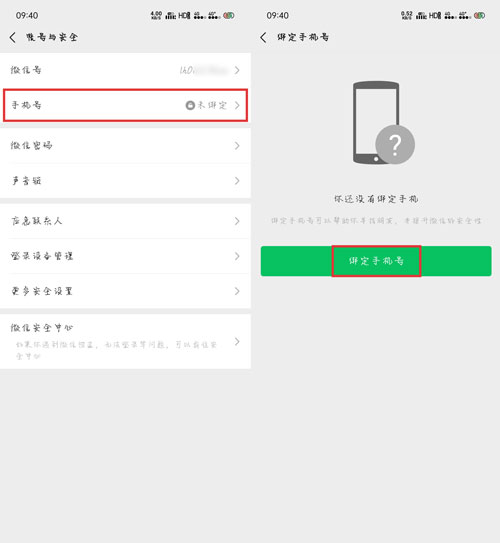
3、然后输入我们需要解绑手机号码微信绑定的手机号码,点击【下一步】;
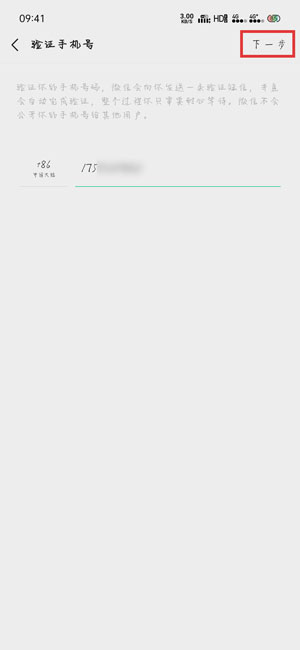
4、接着填写接收到的短信验证码,点击【下一步】即可完成手机号码绑定操作;
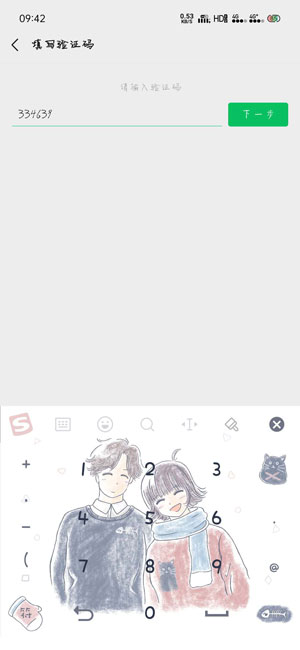
5、返回需要解绑手机号码的微信,可以看到账号与安全页面,之前绑定的手机号码已经解除绑定啦;
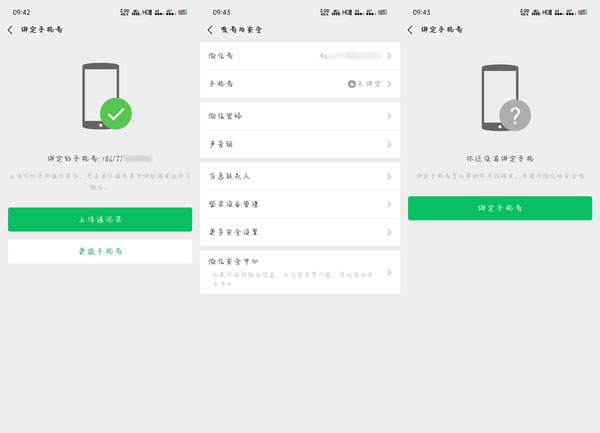
方法二:通过我记得微信号申诉解除绑定
1、打开微信,右下角【我】-【设置】-【账号与安全】-【微信安全中心】-【找回账号密码】-【申诉找回微信账号密码】-【勾选同意,点击开始申诉】-【我记得微信号】;
2、输入微信号、输入可用手机号(不能用正在解绑的这个手机号,随便写一个,可以用在你身边的朋友/父母的,能接收验证码并且你能马上看到的就行),点击【下一步】 ,然后输入那个手机号接收的验证码;
3、接着用可用手机号按要求发送短信(短信内容会显示,我测试的时候是显示发zm),发完之后,点击【我已发送短信,下一步】;
4、然后可用手机号就会收到微信客服发来的自己的微信账号+新密码,点击以下【关闭页面】,退出登录,用收到的微信账号+新密码,重新登录;
5、登录后就会显示申诉成功并解绑原绑定关系,点击确定,然后在弹出的验证手机号窗口下面点击【我已了解,暂不验证】;
6、立马退出微信,再登录时你就能看到手机号未绑定,别忘了及时修改微信密码哦;
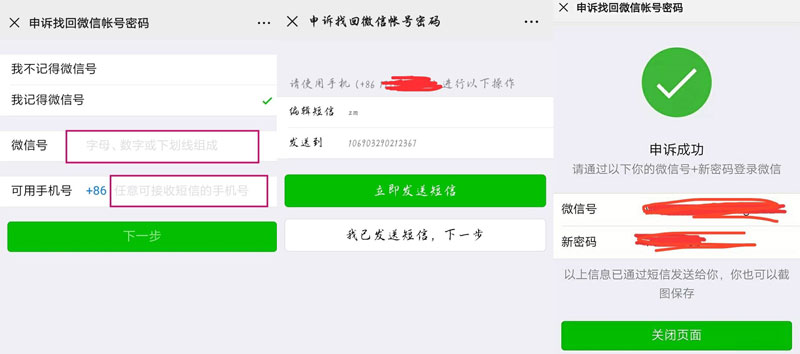
方法三:通过我不记得微信号申诉解除绑定
1、打开微信,右下角【我】-【设置】-【账号与安全】-【微信安全中心】-【找回账号密码】-【申诉找回微信账号密码】-【勾选同意,点击开始申诉】-【我不记得微信号】;
2、根据提示,输入原绑定手机号,和任意一个能接收验证码的手机号;
3、根据提示,输入两个绑有手机号的微信好友的手机号/微信号/Email/QQ;
4、此时发现已经申诉成功,并且那个能接受验证码的手机会收到来自微信客服的自己的微信号+新密码,此时重新用微信号+新密码登录进入,就会发现这个微信的手机号已经解绑了,可随即在微信里修改自己的微信密码,如有需要也可重新绑定新手机号了。
以上是小编整理的《微信》解绑手机号最新方法介绍,不知道大家还喜欢吗?记得点击收藏手游网,更多精彩内容实时更新。
 《心动小镇》诡异的饮料烹饪方法
《心动小镇》诡异的饮料烹饪方法
2024-11-23
 《心动小镇》黄金鬼楸位置介绍
《心动小镇》黄金鬼楸位置介绍
2024-11-23
 《周静》五级线索伍万2位置介绍
《周静》五级线索伍万2位置介绍
2024-11-18
 《周静》五级线索伍万1位置介绍
《周静》五级线索伍万1位置介绍
2024-11-18
 《创造与魔法》宠物饲料大全
《创造与魔法》宠物饲料大全
2024-11-18
 《创造与魔法》坐骑饲料大全
《创造与魔法》坐骑饲料大全
2024-11-18